Como usuario de ArchiCAD o de otros programas de Graphisoft, debe tener una o más llaves de protección, que contienen las licencias apropiadas para el funcionemianto de los programas. License Manager Tool (LMT) puede usarse para administrar las llaves que ha comprado, tanto basadas en hardware como en software:
- Una llave de protección basada en hardware es una llave física: puede ser WIBU o CodeMeter.
- Una llave de protección basada en software es una llave de licencia basada en software.
Nota: Cuando compra una llave de software, ésta se pone a su disposición online, desde su Mancomunidad de Licencias de Empresa – un repositorio virtual en el cual usted puede acceder a todas sus licencias adquiridas.
Nota: LMT se instala automáticamente con ARCHICAD.
License Manager Tool es una aplicación de 64-bit y no funcionará en en sistemas operativos antiguos de 32-bit. Cómo activar llaves de protección en sistemas 32-bit
El paquete de instalador de License Manager Tool de Graphisoft contiene todos los componentes necesarios para programar sus llaves de protección. No necesita instalar Archicad o cualquier otro software para usar esta herramienta. Contenido del paquete de instalación:
- License Manager Tool de Graphisoft
- driver CodeMeter
- Archivos de Componentes de Sistema Windows
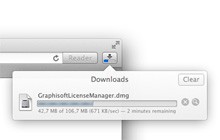
Descargar
Haga clic en el botón de descarga de abajo (descarga de 141 MB). Selecione la opción “Ejecutar” en la ventana emergente. Cuando se le indique, haga clic en “Si” para permitir al instalador hacer cambios en su ordenador.
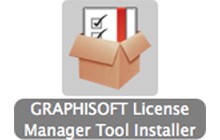
Instalar
- Si tiene una Llave de Hardware, debe desconectarla durante la instalación de License Manager Tool
- Instale la herramienta con la ayuda del asistente de instalación.
- Si se instaló un driver CodeMeter puede que necesite reiniciar su ordenador antes de que pueda arrancar la herramienta.
Después de instalar, la herramienta se ubicará en la carpeta: ‘C:Archivos de ProgramaGRAPHISOFTLicense Manager Tool’.
Nota: para desinstalar la aplicación inicie uninstaller.exe en la carpeta ‘C:Archivos de ProgramaGRAPHISOFTLicense Manager ToolUninstall.LMT’.
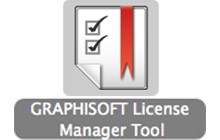
Ejecutar
Use el icono del escritorio para iniciar License Manager. Con las definiciones por defecto, la herramienta se ubica en:
C:Archivos de ProgramaGRAPHISOFTLicense Manager Tool